Keyboard laptop tidak berfungsi sering menjadi masalah yang membuat frustrasi. Anda mungkin kesulitan menyelesaikan pekerjaan, mengakses menu, atau sekadar mengetik pesan. Sebelum terburu-buru membawa laptop ke teknisi, ada beberapa langkah yang bisa Anda coba untuk mengidentifikasi dan mengatasi masalah ini. Yuk, simak panduannya!
Daftar isi
1. Bersihkan keyboard dari debu dan kotoran

Debu dan kotoran yang menumpuk di antara tombol keyboard bisa menjadi penyebab utama keyboard laptop tidak berfungsi. Partikel kecil ini dapat menghambat koneksi mekanis tombol dengan sensor di bawahnya.
Langkah membersihkan:
- Matikan laptop dan cabut kabel daya serta baterai (jika memungkinkan).
- Gunakan kain microfiber atau kuas kecil untuk membersihkan permukaan keyboard.
- Jika ada, gunakan blower udara atau kaleng udara bertekanan untuk meniup debu di sela-sela tombol.
Setelah membersihkan, nyalakan kembali laptop dan coba gunakan keyboard untuk memastikan apakah masalah sudah teratasi.
2. Periksa driver keyboard
Driver keyboard adalah perangkat lunak yang memungkinkan laptop mengenali dan menjalankan fungsi keyboard. Jika driver rusak, usang, atau tidak kompatibel, keyboard mungkin tidak akan merespons.
Cara mengecek driver keyboard:
- Tekan tombol Windows + R, lalu ketik devmgmt.msc untuk membuka Device Manager.
- Cari Keyboard di daftar perangkat, lalu klik kanan pada perangkat keyboard Anda.
- Pilih Update Driver untuk memperbarui driver ke versi terbaru.
- Jika update tidak berhasil, coba pilih Uninstall Device, kemudian restart laptop. Windows biasanya akan menginstal ulang driver secara otomatis.
Dengan memperbarui atau menginstal ulang driver, Anda dapat memastikan keyword terintegrasi dengan baik di sistem operasi.
3. Gunakan On-Screen Keyboard untuk sementara
Jika Anda membutuhkan keyboard untuk tugas mendesak, tetapi keyboard laptop tidak berfungsi, Anda dapat menggunakan fitur On-Screen Keyboard sebagai solusi sementara. On-Screen Keyboard adalah keyboard virtual yang muncul di layar dan dapat digunakan dengan mouse.
Cara mengaktifkan On-Screen Keyboard:
- Buka menu Start, lalu cari “On-Screen Keyboard”.
- Klik untuk membuka keyboard virtual.
- Gunakan mouse atau touchpad untuk mengetik.
Fitur ini sangat membantu untuk mengakses menu atau menyelesaikan pekerjaan ketika keyboard fisik Anda bermasalah. On-Screen Keyboard juga bisa menjadi alat untuk mengidentifikasi apakah masalahnya terletak pada hardware atau software.
4. Periksa pengaturan keyboard
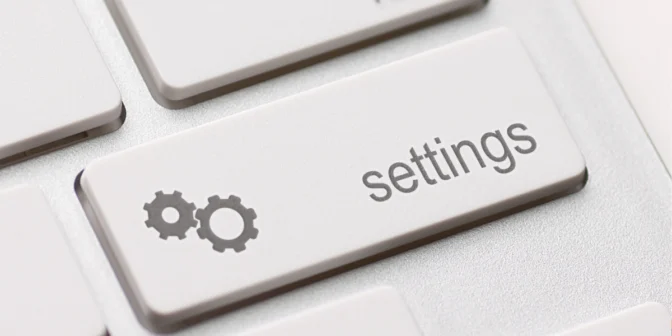
Pengaturan keyboard yang tidak sesuai juga bisa menjadi penyebab keyboard laptop tidak berfungsi. Kadang, kombinasi tombol tertentu secara tidak sengaja dapat mengaktifkan fitur seperti Num Lock atau mengubah bahasa input, sehingga beberapa tombol tidak berfungsi seperti biasanya.
Cara mengecek pengaturan:
- Tekan tombol Num Lock atau Fn + Num Lock untuk memastikan tidak ada penguncian angka yang aktif.
- Periksa pengaturan bahasa input di taskbar. Pastikan Anda menggunakan bahasa yang sesuai, seperti English (US).
- Reset pengaturan keyboard melalui menu Control Panel > Clock and Region > Region and Language > Keyboard and Languages.
5. Coba restart atau masuk ke Safe Mode
Kadang, masalah software dapat membuat keyboard laptop tidak berfungsi. Restart laptop Anda untuk memuat ulang sistem, atau coba masuk ke Safe Mode untuk memeriksa apakah ada aplikasi pihak ketiga yang menyebabkan konflik.
Cara masuk ke Safe Mode:
- Matikan laptop, lalu nyalakan kembali.
- Tekan tombol F8 atau kombinasi tombol yang sesuai untuk laptop Anda saat booting.
- Pilih opsi Safe Mode di menu yang muncul.
Jika keyboard berfungsi di Safe Mode, kemungkinan besar ada aplikasi atau program yang menyebabkan konflik. Identifikasi program tersebut dan hapus jika diperlukan.
Kapan Harus Membawa ke Teknisi?

Jika langkah-langkah di atas tidak berhasil memperbaiki keyboard laptop yang tidak berfungsi, kemungkinan masalahnya ada pada hardware, seperti kabel fleksibel yang rusak, papan sirkuit keyboard yang bermasalah, atau kerusakan fisik. Dalam kasus ini, sebaiknya bawa laptop ke teknisi terpercaya untuk pemeriksaan dan perbaikan.
Keyboard laptop yang tidak berfungsi dapat disebabkan oleh berbagai faktor, mulai dari debu, driver bermasalah, hingga kerusakan hardware. Dengan mencoba lima langkah di atas, Anda dapat mengidentifikasi dan menyelesaikan masalah sederhana tanpa langsung pergi ke teknisi. Namun, jika masalah tetap terjadi, serahkan kepada ahli untuk penanganan lebih lanjut.
Semoga panduan ini membantu Anda mengatasi masalah keyboard dengan mudah dan efektif!











Leave a Comment